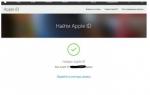Skatoties videoklipu vietnē YouTube, varat mainīt videoklipa kvalitāti, kā arī varat to konfigurēt savā kontā, lai, ieslēdzot videoklipu, pakalpojumā YouTube tiktu automātiski ieslēgta augstākā kvalitāte.
Kvalitātes iestatīšana, skatoties videoklipus
Ja uzskatāt, ka jūsu video kvalitāte pakalpojumā YouTube ir slikta, tad, lai uzlabotu YouTube kvalitāti, jums ir jānoklikšķina uz iestatījumu pogas zobrata veidā.
Skatieties youtube HD kvalitātē
Parādītās konteksta izvēlnes vienumā “Kvalitāte” nolaižamajā sarakstā atlasiet vajadzīgo kvalitāti. Sekundes laikā mainīsies kvalitāte, un jūs skatīsities videoklipu vietnē YouTube labā kvalitātē.
Video kvalitātes iestatīšana, izmantojot savu kontu
Lai uzreiz skatītos videoklipu pakalpojumā YouTube labā kvalitātē, kad to ieslēdzat, veiciet tālāk norādītās darbības. Vispirms jums ir nepieciešams Pēc reģistrēšanās pakalpojumā YouTube piesakieties savā kontā. Blakus pogai “Pievienot video” parādīsies iestatījumu poga zobrata veidā. Noklikšķiniet uz šī zobrata.
 Youtube kvalitātes iestatījums
Youtube kvalitātes iestatījums Parādītajā konteksta izvēlnē atlasiet “YouTube iestatījumi”. Tiek atvērta konta iestatījumu lapa.
 YouTube konta iestatījumi
YouTube konta iestatījumi Kreisajā izvēlnē noklikšķiniet uz "Atskaņot". Atvērtajā lapā rindkopā ar nosaukumu “Uzlabot atskaņošanas kvalitāti” novietojiet punktu blakus vienumam “Vienmēr izvēlieties labāko savienojuma un atskaņotāja izmēra kvalitāti” un atzīmējiet izvēles rūtiņu blakus vienumam “Vienmēr atskaņot HD video pilnekrāna režīmā. režīms."
 Mainiet sliktu kvalitāti uz HD pakalpojumā YouTube
Mainiet sliktu kvalitāti uz HD pakalpojumā YouTube Tie, kas Youtube izmanto vairāk vai mazāk “profesionāli”, pēc augšupielādes pastāvīgi saskaras ar video kvalitātes pasliktināšanos. Īpaši cieš videoklipi ar lielu kustību - bitu pārraides ātrums nav pietiekams, lai tos normāli reproducētu.
Problēma šeit nav jūsu failu un kodeku saspiešanas parametros, nesabojājiet savas smadzenes, tas jau ir izdarīts pirms jums. Ja lejupielādējat labu 1080p avotu ar bitrate 30-50 Mb/s, un izeja no Youtube ir aptuveni 6-7 Mb/s, tad problēma noteikti nav jūsu :)
Ak, Google...
Var, protams, aiziet uz Vimeo, nopirkt apmaksātu kontu un izdrāzt visus. Bet man nepatīk tur notiekošā socializācija. YouTube ir populārāks, pieejamāks utt. Tāpēc es mēģināju izdomāt, kā maksimāli izmantot Youtube.
Teorētiski Youtube "optimizē" failus. Nu tagad ir liela mobilā trafika utt. Praksē kvalitāte tiek nogalināta. Pēc manas pieredzes visvairāk cieš 1080p - tas ir vispopulārākais HD formāts, un pēc ielādes tas izrādās vienkārši pretīgi izsmelts.
Paskaties, šeit ir divi ekrānuzņēmumi – pirmais ir ņemts no oriģināla, otrs no faila, kas lejupielādēts no Youtube (izmantojot ērto, vienkāršo un bezmaksas 4K Video Downloader aplikāciju, ļoti iesaku, pieejama Win un Mac).
Oriģināls (100% fragments):
Es augšupielādēju šo avotu Yandex diskā: https://yadi.sk/i/UoiDJtS1gJHjq
Un iziet no Youtube (100% fragments):

Kā tas izskatās Youtube: http://www.youtube.com/watch?v=AF9iDjGIhZQ
Redzams, ka no sākotnējās kvalitātes praktiski nekas nav palicis pāri. Bitu pārraides ātrums samazinājās no 34 līdz 4 megabitiem - tas ir, vairāk nekā astoņas reizes!
Jāsaprot, ka palielināt avota bitu pārraides ātrumu, renderējot virs 20-30 Mb/s, ir praktiski bezjēdzīgi – to tik un tā YouTube pārrēķinās un saspiedīs tajos pašos 4-6 Mb/s.
Tajā pašā laikā skaidrs ir vēl viens - joprojām ir necilvēcīgi palielināt interneta straumes bitu pārraides ātrumu - daudziem lietotājiem lejupielāde būs ļoti ilga, un ne visas mobilās ierīces tiks galā ar atskaņošanu normāli. Slikti, ka mēs vairs nevaram pārvaldīt kvalitāti.
Bet ir viens triks. Ja, eksportējot no montāžas telpas, iestatāt video izmēru nedaudz lielāku par 1080p, tad šķiet, ka Youtube pārslēdzas uz lielāku bitu pārraides ātrumu.
Eksperimentam es atveidoju to pašu video ar izšķirtspēju 2048x1152. Skaidrs, ka būs interpolācija, kas pati par sevi kvalitāti nedos, taču mēs cenšamies apmānīt YouTube un pārslēgt to uz palielinātu bitu pārraides ātrumu, kritiski neuzpūšot avotu.
Pēc renderēšanas saņemam nedaudz lielāku failu (apmēram 700 MB), augšupielādējam to Youtube. Un, lai gan, atskaņojot video iestatījumos, mēs joprojām redzam to pašu 1080p opciju, attēls galu galā izrādās daudz labāks (video tiek saglabāts no Youtube “2K” formātā, atskaņotāja logs tiek samazināts līdz 1080p):

Nedaudz palielinoties avotam, konversijas bitu pārraides ātrums palielinājās vairāk nekā divas reizes - no 4 līdz 10 Mb / s, un man šķiet, ka tas ir saprātīgs ierobežojums interneta lejupielādēšanai.
Lūk, kā augšupielādētais videoklips izskatās pakalpojumā YouTube: http://www.youtube.com/watch?v=6ElvfhfFL5o(neaizmirstiet iestatījumos iespējot 1080p).
Protams, nav ideāli, bet 10 Mb/s tas ir vairāk nekā pietiekami.
Mums arī jāsaprot, ka zemā bitu pārraides ātruma problēma, protams, neattiecas uz visiem videoklipiem. Man šeit ir sarežģīts gadījums - ir liela kustība pa kadra laukumu, un, lai uzlabotu gradāciju, es pievienoju nedaudz graudainības, kas pats par sevi apēd lietderīgo video straumes daudzumu.
Pagaidām zinu tikai šo veidu, kā paaugstināt video kvalitāti līdz kaut kam vairāk vai mazāk skatāmam. Ja jums ir kādas savas idejas, es priecāšos saņemt jūsu komentārus.
Sveicināts, emuāra vietnes apmeklētāj!
Kā paaugstināt videoklipu kvalitāti, skatoties YouTube video mitināšanas vietnē. Ikviens droši vien ir pamanījis, ka dažkārt, skatoties videoklipu, tā kvalitāte var mainīties uz sliktāku pusi; kā no tā izvairīties, jūs uzzināsit, izlasot šo rakstu.
Jūs arī sapratīsiet, kāpēc video palēninās un kas jādara, lai skatītos ērti bez sastrēgumiem. Jūs arī uzzināsit, kas ir anotācijas un kāpēc tās ir labāk atspējot, un kā bonusu es sniegšu pārskatu par YouTube karstajiem taustiņiem.
Uzlabojiet video kvalitāti
Patiesībā viss ir ļoti vienkārši, es domāju, ka daudzi cilvēki paši varēja atbrīvoties no šīs problēmas. Fakts ir tāds, ka noklusējuma iestatījumos ir iekļauts automātiskās pielāgošanas skatīšanās režīms, kurā ir visa problēma ar video kvalitāti.
Lai mainītu video kvalitāti pakalpojumā YouTube, jums jānoklikšķina uz zobrata, un tiks atvērts logs, kurā jums vienkārši jānomaina izvēles rūtiņa.
Ja iestatīsiet to uz 720, video tiks rādīts HD kvalitātē. Bet, ja internets ir vājš, tas vienkārši neatbalsta šo formātu, tāpēc spēlējieties ar iestatījumiem; iespējams, optimālais risinājums jums joprojām būs automātiskā konfigurācija.

Kā atbrīvoties no sasalšanas
Tiem, kam video nemitīgi sasalst, vajadzētu vēlreiz iedziļināties iestatījumos, iespējams, tur ir augstākā HD izšķirtspēja, nomainiet to uz auto.
Ja tas nepalīdz, mēģiniet eksperimentēt no 360 līdz minimumam 144. Iesaku noteikti izlasīt rakstu “”, tas arī palīdzēs tikt galā ar problēmu skatīšanas laikā.
Atspējot anotācijas
Anotācijas un brīdinājumi ir informācija no videoklipa autora, kas papildina viņa videoklipu ar teksta blokiem vai saitēm uz citu viņa videoklipu.
Ļoti bieži tas viss izskatās uzmācīgi, aptverot visu video redzamo daļu, tādējādi traucējot skatīšanai, reizēm pat kaitinot šāda uzbāzība.
Lai to atspējotu, augšējā labajā stūrī jānoklikšķina uz sava iemiesojuma savā profilā (tam ir jābūt), pēc tam logā noklikšķiniet uz zobrata.

Atvērtajā izvēlnē atlasiet Atskaņot un noņemiet atzīmi no opcijas Rādīt video anotācijas un brīdinājumus. Neaizmirstiet saglabāt savas darbības.

YouTube karstie taustiņi
F — izvērst pilnekrāna režīmā.
J – attīt 10 sekundes.
L – attīt 10 sekundes.
M – ieslēgt/izslēgt skaņu.
Mājas vai nulles sākt no jauna.
Taustiņš + – palielina subtitru fonta lielumu.
Taustiņš — — samazina subtitru fonta lielumu.
Cipari no 1 līdz 9 – lēkt no 10% uz 90% uz priekšu.
Atstarpes taustiņš – pauze.
Beigu taustiņš — pāriet uz beigām.
Veicot šīs vienkāršās darbības, varat uzlabot sava YouTube videoklipa kvalitāti vai, gluži pretēji, samazināt to atkarībā no interneta savienojuma ātruma. Tas šodienai, visiem!
Visi lietotāji skatās videoklipus no YouTube Android planšetdatoros un viedtālruņos. Bet šī skatīšanās kvalitāte nav piemērota visiem un ne vienmēr, it īpaši, ja procesa laikā rodas problēmas ar saziņu.
Faktiski šī situācija ir ļoti pazīstama ikvienam, kam ir viedtālrunis vai planšetdators: tiklīdz atverat vietni YouTube un palaižat videoklipu, ekrānā parādās rotējošs gredzens, kas nogalina gan faila lejupielādes procesu, gan jebkuru vēlmi skatīties. to.
Tas ir saniknojoši. Bet neko nevar darīt. Bija. Vēl nesen. Tagad ir piemērota metode šīs parādības apkarošanai.
Kā bija agrāk? Atskaņojot video no YouTube Android ierīcē, lietotājs iestatījumos varēja mainīt tikai vienu vienu parametru - video kvalitāti, t.i. jūs varētu izvēlēties vai nu HD, vai atstāt visu kā ir, un tad YouTube it kā automātiski atlasīja iestatījumus, kuriem būtu optimāli jāatbilst ierīces tehniskajām iespējām un/vai pieejamajam sakaru kanālam.
Ir skaidrs, ka bizness un izklaide ne vienmēr tika apvienoti, līdz ar to visas palēnināšanas un problēmas atskaņošanas laikā. Bet tas jau ir pagātnē.
Acīmredzot kāds no Google izlēma, ka visuresošā WiFi un straujās 4G LTE tīklu attīstības laikmetā Android lietotājiem būs iespējams dot lielāku brīvību kvalitātes opciju izvēlē, ar kurām viņi var skatīties video savās mobilajās ierīcēs. Tā vai citādi YouTube nesen tika atjaunināts, un tagad tajā esošo videoklipu izšķirtspēja var mainīties ne tikai no parastajiem datoriem, bet arī no planšetdatoriem.
Kāpēc un kā to izdarīt?
Nu, šeit ir tikai viens vienkāršs piemērs. Iedomājieties, ka skatāties videoklipus no YouTube Android planšetdatorā, nevis izmantojot parasto (un augstas kvalitātes) mājas vai biroja WiFi un pat ne caur moderno un dārgo ārzemju 4G LTE, bet gan izmantojot 3G savienojumu no viena no vietējiem telekomunikāciju operatoriem. , turklāt atrodoties zonā, kur ir maz cilvēku un nevar kategoriski sagaidīt ierakstus datu pārraides ātrumos no pieejamā sakaru kanāla. Ieviests?
Tagad mēģiniet paredzēt, cik daudz laika jūs pavadīsit, domājot par muļķīgi griežamo riteni sava jaunā Galaxy Note PRO, Sony planšetdatora vai Lenovo Yoga ekrānā? Tā ir visa atbilde... (starp citu, šeit ir planšetdatoru cenas interneta veikalā).
Un, lai nepārkarstu nervu sistēmu, atliek tikai atjaunināt YouTube mobilo aplikāciju. Turpmākais darbs ar video atskaņošanas iestatījumiem ir ārkārtīgi vienkāršs.
Atveriet lietojumprogrammu un dodieties uz iestatījumu izvēlni (3 punkti ekrāna augšējā labajā stūrī), un uznirstošajā logā mēs redzam tikai trīs ikonas: burti SS (Slēgtais paraksts, t.i. subtitri), rieksts(Iestatījumi- iestatījumi) un izvēles rūtiņa (Karoga videoklips- Skaties vēlāk).
Klikšķis " Iestatījumi un skatiet pieejamo opciju sarakstu. Google tagad ļauj izvēlēties izšķirtspēju, ar kādu var palaist video (viss tāds pats kā parastajā YouTube — 144p, 240p, 480, 720p vai 1080p HD, atkarībā no oriģinālā faila parametriem).

Tie. Tagad jūs varat personīgi noteikt kompromisu starp failu lejupielādes ātrumu un attēla kvalitāti ekrānā. Vienkārši sakot, lai caur 3G nelejupielādētu milzīgu FullHD (kuru turklāt ne katrs planšetdators rādīs), varat apstāties pie diezgan pieklājīgiem 480 punktiem, ar kuriem tiek garantēti video no YouTube Android planšetdatorā un/vai viedtālrunī. ielādēt bez problēmām.
Taisnības labad jāatzīmē, ka internetā ir daudz mobilo lietojumprogrammu ar līdzīgu funkcionalitāti no trešo pušu izstrādātājiem, un daudzi Android lietotāji tās izmanto jau ilgu laiku un veiksmīgi.